![]() Heute ist mir aufgefallen, dass ich in meinem Blog bisher noch nicht darüber geschrieben habe, welche kostenlose Software ich einsetze. Das will ich natürlich nachholen und möchte Euch deshalb die Freeware-Programme vorstellen, die ich häufig benutze. Natürlich würde ich mich sehr darüber freuen, wenn Ihr in den Kommentaren ebenfalls schreibt, welche Freeware Ihr einsetzt. (Auch wenn sie hier schon erwähnt wurde) Jedes hier gelistete Programm funktioniert unter Windows XP, 7 und 8. Teilweise auch für Linux.
Heute ist mir aufgefallen, dass ich in meinem Blog bisher noch nicht darüber geschrieben habe, welche kostenlose Software ich einsetze. Das will ich natürlich nachholen und möchte Euch deshalb die Freeware-Programme vorstellen, die ich häufig benutze. Natürlich würde ich mich sehr darüber freuen, wenn Ihr in den Kommentaren ebenfalls schreibt, welche Freeware Ihr einsetzt. (Auch wenn sie hier schon erwähnt wurde) Jedes hier gelistete Programm funktioniert unter Windows XP, 7 und 8. Teilweise auch für Linux.
Evernote
 Mit Evernote habe ich jederzeit Zugriff auf meine Notizen, egal an welchem Gerät ich sitze, solange es mit dem Internet verbunden ist. Der Cloud-Dienst bietet seine Software für alle Plattformen vom PC bis zum Smartphone an und bietet viele Möglichkeiten seine Notizen in den Griff zu halten z.B. durch Kategorisierung oder mit Hilfe von Tags. Das Wichtigste aber für mich ist, dass meine Notizen an einem zentralem Ort sind. Früher habe ich Notizen immer in einer Word-Datei auf der Festplatte gespeichert und letzendlich häufig keinen Überblick gehabt oder die Notiz komplett vergessen. Natürlich gehören in Evernote keine Staatsgeheimnisse, es handelt sich schließlich immer noch um einen Cloud-Anbieter. TANs, PINs oder Bankverbindungen gehören hier nicht gespeichert! Doch Rechereergebnisse zu einem bestimmten Thema oder die Einkaufsliste für den Supermarkt sind hier gut aufgehoben. Auch Kochrezepte lassen super sammeln. Evernote gibt es für PC, Android, iOs und auch über den Browser hat man Zugriff auf seine Notizen.
Mit Evernote habe ich jederzeit Zugriff auf meine Notizen, egal an welchem Gerät ich sitze, solange es mit dem Internet verbunden ist. Der Cloud-Dienst bietet seine Software für alle Plattformen vom PC bis zum Smartphone an und bietet viele Möglichkeiten seine Notizen in den Griff zu halten z.B. durch Kategorisierung oder mit Hilfe von Tags. Das Wichtigste aber für mich ist, dass meine Notizen an einem zentralem Ort sind. Früher habe ich Notizen immer in einer Word-Datei auf der Festplatte gespeichert und letzendlich häufig keinen Überblick gehabt oder die Notiz komplett vergessen. Natürlich gehören in Evernote keine Staatsgeheimnisse, es handelt sich schließlich immer noch um einen Cloud-Anbieter. TANs, PINs oder Bankverbindungen gehören hier nicht gespeichert! Doch Rechereergebnisse zu einem bestimmten Thema oder die Einkaufsliste für den Supermarkt sind hier gut aufgehoben. Auch Kochrezepte lassen super sammeln. Evernote gibt es für PC, Android, iOs und auch über den Browser hat man Zugriff auf seine Notizen.
Eclipse
 Für die Uni müssen wir einige Übungen in Java programmieren und dafür bietet sich am besten Eclipse an. Während Visual Studio eine menge Geld kostet (nicht als Student dank DreamSpark) und die Express-Versionen doch recht eingeschränkt sind, gibt es Eclipse kostenlos und lässt sich mit Plugins zu einer mächtigen Entwicklungsumgebung aufrüsten. Neben der Uni setze ich Eclipse natürlich auch für die Android-Appentwicklung ein. Für Java einfach das Tool. Eine kostenlose Alternative wäre NetBeans. Da muss ich aber gestehen, dass ich keine Erfahrung mit der IDE habe und nicht beurteilen kann, wie gut sie ist.
Für die Uni müssen wir einige Übungen in Java programmieren und dafür bietet sich am besten Eclipse an. Während Visual Studio eine menge Geld kostet (nicht als Student dank DreamSpark) und die Express-Versionen doch recht eingeschränkt sind, gibt es Eclipse kostenlos und lässt sich mit Plugins zu einer mächtigen Entwicklungsumgebung aufrüsten. Neben der Uni setze ich Eclipse natürlich auch für die Android-Appentwicklung ein. Für Java einfach das Tool. Eine kostenlose Alternative wäre NetBeans. Da muss ich aber gestehen, dass ich keine Erfahrung mit der IDE habe und nicht beurteilen kann, wie gut sie ist.
Chrome
 Der beste Browser auf der Welt! Überspitzt formuliert klar, aber Chrome macht so vieles richtig (oder vielleicht auch nicht, es kommt ja auch immer auf den Geschmack des Benutzers an). Die Schnelligkeit ist einfach für mich das Entscheidende. Webseiten sind mit Chrome sehr schnell geladen und der Browser wirkt für mich zu keiner Zeit träge. Das hat wahrscheinlich damit zu tun, dass jeder Tab in einem eigenem Prozess läuft und durch Mehrkern-Prozessoren profitiert. Zuvor habe ich zwar auch Firefox genutzt, aber gerade wenn man 10 Tabs oder mehr offen hat, wird Firefox zu einem trägem, nassen Sack. Nächster Punkt: die Lesezeichen-Synchronisierung. Das ist etwas, was ich nicht mehr missen möchte! Egal ob ich mit meinem Galaxy S2, iPad oder Ultrabook unterwegs bin: meine Lesezeichen sind auf jedem Gerät dabei und synchronisiert.
Der beste Browser auf der Welt! Überspitzt formuliert klar, aber Chrome macht so vieles richtig (oder vielleicht auch nicht, es kommt ja auch immer auf den Geschmack des Benutzers an). Die Schnelligkeit ist einfach für mich das Entscheidende. Webseiten sind mit Chrome sehr schnell geladen und der Browser wirkt für mich zu keiner Zeit träge. Das hat wahrscheinlich damit zu tun, dass jeder Tab in einem eigenem Prozess läuft und durch Mehrkern-Prozessoren profitiert. Zuvor habe ich zwar auch Firefox genutzt, aber gerade wenn man 10 Tabs oder mehr offen hat, wird Firefox zu einem trägem, nassen Sack. Nächster Punkt: die Lesezeichen-Synchronisierung. Das ist etwas, was ich nicht mehr missen möchte! Egal ob ich mit meinem Galaxy S2, iPad oder Ultrabook unterwegs bin: meine Lesezeichen sind auf jedem Gerät dabei und synchronisiert.
GIMP 2
 GIMP ist eine Bildbearbeitungssoftware, die oft als kostenloses Pendant zu Photoshop gehandelt wird. Ich denke, dass Gimp aber nicht an die Mächtigkeit von Photoshop herankommt. Dennoch reicht es für meine Zwecke vollkommen! Rote Augen entfernen, Bilder zurechtschneiden, ein paar Filter mal anwenden, Transformieren, kein Problem. Der Einzige Nachteil, den ich unter Windows verspüre: GIMP ist träge. Bis das Programm geladen ist, vergehen einige Sekunden (trotz SSD und Core i7). Schnell ein Bild zurechtschneiden ist für mich immer eine kleine Geduldsprobe. Wer auf einigen Funktionen verzichten kann (ich kann es leider nicht), dem empfehle ich Paint.NET als schnellere Alternative.
GIMP ist eine Bildbearbeitungssoftware, die oft als kostenloses Pendant zu Photoshop gehandelt wird. Ich denke, dass Gimp aber nicht an die Mächtigkeit von Photoshop herankommt. Dennoch reicht es für meine Zwecke vollkommen! Rote Augen entfernen, Bilder zurechtschneiden, ein paar Filter mal anwenden, Transformieren, kein Problem. Der Einzige Nachteil, den ich unter Windows verspüre: GIMP ist träge. Bis das Programm geladen ist, vergehen einige Sekunden (trotz SSD und Core i7). Schnell ein Bild zurechtschneiden ist für mich immer eine kleine Geduldsprobe. Wer auf einigen Funktionen verzichten kann (ich kann es leider nicht), dem empfehle ich Paint.NET als schnellere Alternative.
Oracle VirtualBox
 Virtualisierung ist ein tolles Thema und wird auch gerade in Serverlandschaften immer mehr eingesetzt. Für den Otto-Normalverbraucher und auch für den (Hobby-)Entwickler ist es aber perfekt um andere Betriebssysteme auszuprobieren, eigene Software zu testen oder „unseriöse“ bzw. „zu müllende“ Software in einem Sandkasten zu benutzen. Dann ist es auch nicht so tragisch, wenn mal etwas kaputt geht. Neben VMWare ist VirtualBox ein kostenloses Pendant, das meine Ansprüche voll erfüllt. Kleiner Hinweis: Mit den Guest Additions (Gasterweiterung) lässt sich Windows 8 auch perfekt nutzen. Installiert man es nicht, hat man Probleme in die Ecken zu kommen, um bspw. die Charms-Bar einzublenden. Die Guest Additions müssen für jedes Gast-Betriebssystem einzeln im Gastsystem selbst installiert werden. Ich virtualisiere gerne und hab Windows 8, Ubuntu und eine Windows 7-Spielwiese immer parat und kann schnell mal etwas testen.
Virtualisierung ist ein tolles Thema und wird auch gerade in Serverlandschaften immer mehr eingesetzt. Für den Otto-Normalverbraucher und auch für den (Hobby-)Entwickler ist es aber perfekt um andere Betriebssysteme auszuprobieren, eigene Software zu testen oder „unseriöse“ bzw. „zu müllende“ Software in einem Sandkasten zu benutzen. Dann ist es auch nicht so tragisch, wenn mal etwas kaputt geht. Neben VMWare ist VirtualBox ein kostenloses Pendant, das meine Ansprüche voll erfüllt. Kleiner Hinweis: Mit den Guest Additions (Gasterweiterung) lässt sich Windows 8 auch perfekt nutzen. Installiert man es nicht, hat man Probleme in die Ecken zu kommen, um bspw. die Charms-Bar einzublenden. Die Guest Additions müssen für jedes Gast-Betriebssystem einzeln im Gastsystem selbst installiert werden. Ich virtualisiere gerne und hab Windows 8, Ubuntu und eine Windows 7-Spielwiese immer parat und kann schnell mal etwas testen.
Notepad++
 Notepad++ ist eigentlich nur für Webmaster und Entwickler ein richtig guter Code-Editor. XML, Java, C# und und und lassen sich bearbeiten und werden mit entsprechendem Syntax-Highlighting dargestellt. Notepad++ unterstützt Tabbed-Browsing, was Copy & Paste schnell ermöglicht. Der Editor ist schlank und vor allem schnell. Will ich nur mal kurz etwas in einer Java-Datei ändern ohne zu warten bis dass Eclipse geöffnet ist, mache ich das in Notepad++.
Notepad++ ist eigentlich nur für Webmaster und Entwickler ein richtig guter Code-Editor. XML, Java, C# und und und lassen sich bearbeiten und werden mit entsprechendem Syntax-Highlighting dargestellt. Notepad++ unterstützt Tabbed-Browsing, was Copy & Paste schnell ermöglicht. Der Editor ist schlank und vor allem schnell. Will ich nur mal kurz etwas in einer Java-Datei ändern ohne zu warten bis dass Eclipse geöffnet ist, mache ich das in Notepad++.
Janetter
 Janetter ist ein Twitter-Client, der bei mir im Hintergrund läuft und mich bspw. über neue Tweets oder neue Mentions informiert. Die Benachrichtigung für Tweets von Leuten, denen ich folge, habe ich deaktiviert, da das Fenster wirklich alle 20 Sekunden aufploppen würde. Wenn mich jedoch jemand erwähnt möchte ich das schnell wissen, damit ich reagieren kann. Die Mentions-Benachrichtigung ist daher bei mir immer an und das ist auch der Hauptgrund, warum ich Janetter nutze. Ansonsten Janetter aber auch schneller als Twitter selbst. Schließlich muss Janetter nur die Daten laden und nicht noch zusätzlich die Grafiken.
Janetter ist ein Twitter-Client, der bei mir im Hintergrund läuft und mich bspw. über neue Tweets oder neue Mentions informiert. Die Benachrichtigung für Tweets von Leuten, denen ich folge, habe ich deaktiviert, da das Fenster wirklich alle 20 Sekunden aufploppen würde. Wenn mich jedoch jemand erwähnt möchte ich das schnell wissen, damit ich reagieren kann. Die Mentions-Benachrichtigung ist daher bei mir immer an und das ist auch der Hauptgrund, warum ich Janetter nutze. Ansonsten Janetter aber auch schneller als Twitter selbst. Schließlich muss Janetter nur die Daten laden und nicht noch zusätzlich die Grafiken.
TeamViewer
 TeamViewer ist eine Remote-Zugriff-Software die es ermöglicht entfernte Rechner zu steueren. Die Software kommt bei mir zum Einsatz, wenn ich Freunden bei PC-Problemen helfen möchte. Ebenso wertvoll ist die Meeting-Funktion, die den Bildschirm eines Präsentierenden zeigt und mehrere Teilnehmer diesen sehen können. Die Funktion eignet sich gut, um gemeinsam an Präsentation, Workshops oder Hausarbeiten zu arbeiten. Nette Zusatzoptionen, wie das Austauschen von Dateien zwischen Gast- und Zielrechner, ergänzen die Software. TeamViewer ist für Privatanwender kostenlos und für PC, Android und iOS zu haben.
TeamViewer ist eine Remote-Zugriff-Software die es ermöglicht entfernte Rechner zu steueren. Die Software kommt bei mir zum Einsatz, wenn ich Freunden bei PC-Problemen helfen möchte. Ebenso wertvoll ist die Meeting-Funktion, die den Bildschirm eines Präsentierenden zeigt und mehrere Teilnehmer diesen sehen können. Die Funktion eignet sich gut, um gemeinsam an Präsentation, Workshops oder Hausarbeiten zu arbeiten. Nette Zusatzoptionen, wie das Austauschen von Dateien zwischen Gast- und Zielrechner, ergänzen die Software. TeamViewer ist für Privatanwender kostenlos und für PC, Android und iOS zu haben.
FileZilla
 Filezilla ist ein FTP-Client, der genau das tut was er soll: Zum FTP Server verbinden, Dateien hoch und herunterladen. Die Bedienung ist leicht und auch mehrere FTP-Verbindungen lassen sich mit dem Server-Manager verwalten. Bei einigen Programmen wie CuteFTP (kostenpflichtig!) hatte ich früher das Problem, dass Dateien nicht hochgeladen wurden, wenn es galt einige Tausend Dateien auf den FTP-Server zu transferieren. Filezilla ist schnell, für Windows und Linux verfügbar und kostenlos. Was will man noch mehr von einem FTP-Progamm?
Filezilla ist ein FTP-Client, der genau das tut was er soll: Zum FTP Server verbinden, Dateien hoch und herunterladen. Die Bedienung ist leicht und auch mehrere FTP-Verbindungen lassen sich mit dem Server-Manager verwalten. Bei einigen Programmen wie CuteFTP (kostenpflichtig!) hatte ich früher das Problem, dass Dateien nicht hochgeladen wurden, wenn es galt einige Tausend Dateien auf den FTP-Server zu transferieren. Filezilla ist schnell, für Windows und Linux verfügbar und kostenlos. Was will man noch mehr von einem FTP-Progamm?
OpenOffice
 OpenOffice ist das Schweizer-Taschenmesser für die Büroarbeit: Calc, Writer & Co. sind das Pendant für Word, Excel & Co aus der Microsoft Office Suite. Das coole: kostenlos. Leider kommt es immer mal wieder zu Format Problemen beim .doc oder .docx Format. Sobald in Microsoft-Anwendungsdateien aufwendige Spielerein vorkommen, die von OpenOffice nicht unterstützt oder verstanden werden, kommt es zu Fehldarstellungen oder Problemen.
OpenOffice ist das Schweizer-Taschenmesser für die Büroarbeit: Calc, Writer & Co. sind das Pendant für Word, Excel & Co aus der Microsoft Office Suite. Das coole: kostenlos. Leider kommt es immer mal wieder zu Format Problemen beim .doc oder .docx Format. Sobald in Microsoft-Anwendungsdateien aufwendige Spielerein vorkommen, die von OpenOffice nicht unterstützt oder verstanden werden, kommt es zu Fehldarstellungen oder Problemen.
PDFCreator
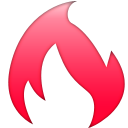 Lange Zeit hatte man keine Möglichkeit aus Microsoft Office oder Open Office eine PDF-Datei zu erstellen. Das hat sich inzwischen geändert. Dennoch ist es praktisch, wenn man PDF-Creator auf dem Rechner hat. Überall wo man etwas Drucken kann ist es möglich mit PDF-Creator eine PDF-Datei zu erstellen. Meine Lieblingsfunktion ist das Sammeln und Zusammenführen von Druckaufträgen zu einer PDF-Datei.
Lange Zeit hatte man keine Möglichkeit aus Microsoft Office oder Open Office eine PDF-Datei zu erstellen. Das hat sich inzwischen geändert. Dennoch ist es praktisch, wenn man PDF-Creator auf dem Rechner hat. Überall wo man etwas Drucken kann ist es möglich mit PDF-Creator eine PDF-Datei zu erstellen. Meine Lieblingsfunktion ist das Sammeln und Zusammenführen von Druckaufträgen zu einer PDF-Datei.
WinMerge
 WinMerge ist auch wieder eher ein Tool für Entwickler. Es stellt die Unterschiede zweier Text-Dateien farbig dar. Steht beispielsweise in Datei a.txt „Guten Tag mein Freund“ und in b.txt „Guten Tag Herr Schuhmann“, dann wird mein „mein Freund“ und „Schuhmann“ makiert, wenn man beide Textdateien miteinander vergleicht. Das Programm macht vor allem in Verbindung mit Versionkontrollsystemen Sinn, um vorangegangenen Code-Datei-Versionen miteinander zu vergleichen und die Änderungen nachzuvollziehen. (Wo ist der Bug nun rein gekommen?)
WinMerge ist auch wieder eher ein Tool für Entwickler. Es stellt die Unterschiede zweier Text-Dateien farbig dar. Steht beispielsweise in Datei a.txt „Guten Tag mein Freund“ und in b.txt „Guten Tag Herr Schuhmann“, dann wird mein „mein Freund“ und „Schuhmann“ makiert, wenn man beide Textdateien miteinander vergleicht. Das Programm macht vor allem in Verbindung mit Versionkontrollsystemen Sinn, um vorangegangenen Code-Datei-Versionen miteinander zu vergleichen und die Änderungen nachzuvollziehen. (Wo ist der Bug nun rein gekommen?)
Skype
 Die wohl bekannteste Voip-Software. Ich nutze Skype vor allem, weil es weit verbreitet ist und man Sprachaustausch damit betreiben kann. Es gibt auch bessere Software wie ooVoo, die mehr Features kostenlos anbieten. Bei Skype kostet es beispielsweise schon Geld, wenn Konfrenz-Teilnehmer untereinander ihr Video-Bild sehen möchten.
Die wohl bekannteste Voip-Software. Ich nutze Skype vor allem, weil es weit verbreitet ist und man Sprachaustausch damit betreiben kann. Es gibt auch bessere Software wie ooVoo, die mehr Features kostenlos anbieten. Bei Skype kostet es beispielsweise schon Geld, wenn Konfrenz-Teilnehmer untereinander ihr Video-Bild sehen möchten.
Recuva
 Ein paar Mal ist es mir schon passiert, dass ich mit dem Shortcut STRG + SHIFT + ENTF eine Datei vorschnell „endgültig gelöscht“ habe. Mit dem Shortcut wandert die Datei nämlich nicht in den Papierkorb, sondern wird direkt gelöscht. Da sich aber kein Betriebssystem die Mühe macht die Dateien sofort zu überschreiben, wird der Bereich auf dem Speichermedium nur als „zum Wiederbeschreiben“ freigegeben. Hier kann Recuva einem aus der Patsche helfen und stellt die zu Unrecht gelöschte Datei wieder her. Sofern man in der Zwischenzeit (vom Löschen bis zum Wiederherstellen) keine neuen Dateien auf die Festplatte packt sind die Erfolgsaussichten mit Recuva sehr gut.
Ein paar Mal ist es mir schon passiert, dass ich mit dem Shortcut STRG + SHIFT + ENTF eine Datei vorschnell „endgültig gelöscht“ habe. Mit dem Shortcut wandert die Datei nämlich nicht in den Papierkorb, sondern wird direkt gelöscht. Da sich aber kein Betriebssystem die Mühe macht die Dateien sofort zu überschreiben, wird der Bereich auf dem Speichermedium nur als „zum Wiederbeschreiben“ freigegeben. Hier kann Recuva einem aus der Patsche helfen und stellt die zu Unrecht gelöschte Datei wieder her. Sofern man in der Zwischenzeit (vom Löschen bis zum Wiederherstellen) keine neuen Dateien auf die Festplatte packt sind die Erfolgsaussichten mit Recuva sehr gut.
AudaCity
 AudaCity ist ein wirklich sehr stabiles Tool und schneidet wunderbar Tondateien zurecht. Verzerren, Hall drauflegen oder von einer Audio-Quelle aufnehmen ist kein Problem. Die Bedienung ist super intuitiv und es gibt keine überflüssigen Einstellmöglichkeiten. Natürlich ist es nicht so umfangreich wie beispielsweise Steinbergs Cubase SX, aber es kostet bei weitem nicht so viel und man muss auch nicht zu vor ein Buch lesen und eine Schulung besuchen bevor man das Programm beherscht. Für das gelegentliche Zusammenschneiden eines Klingeltons oder als Ergänzung zur Geräusch- und Musikuntermalung von Videos ist AudaCity bestens geeignet.
AudaCity ist ein wirklich sehr stabiles Tool und schneidet wunderbar Tondateien zurecht. Verzerren, Hall drauflegen oder von einer Audio-Quelle aufnehmen ist kein Problem. Die Bedienung ist super intuitiv und es gibt keine überflüssigen Einstellmöglichkeiten. Natürlich ist es nicht so umfangreich wie beispielsweise Steinbergs Cubase SX, aber es kostet bei weitem nicht so viel und man muss auch nicht zu vor ein Buch lesen und eine Schulung besuchen bevor man das Programm beherscht. Für das gelegentliche Zusammenschneiden eines Klingeltons oder als Ergänzung zur Geräusch- und Musikuntermalung von Videos ist AudaCity bestens geeignet.
CCleaner
 Der CCleaner ist die kostenlose Putzfrau für den Rechner. Er räumt die unterschiedlichsten Cache-Speicher auf dem PC auf und entmüllt Papierkorb, Browser und Registry, um wieder Speicherplatz und PC-Perfomance freizuschaufeln. Die Software eignet sich auch wunderbar um seine Webseiten-Besuche auf Rotlicht-Seiten zu löschen. Nicht das man sich noch verrät, wenn jemand fremdes unangebrachte Webseitenvorschläge bekommt, wenn er Youtube in der Browserzeile eintippt. ;-)
Der CCleaner ist die kostenlose Putzfrau für den Rechner. Er räumt die unterschiedlichsten Cache-Speicher auf dem PC auf und entmüllt Papierkorb, Browser und Registry, um wieder Speicherplatz und PC-Perfomance freizuschaufeln. Die Software eignet sich auch wunderbar um seine Webseiten-Besuche auf Rotlicht-Seiten zu löschen. Nicht das man sich noch verrät, wenn jemand fremdes unangebrachte Webseitenvorschläge bekommt, wenn er Youtube in der Browserzeile eintippt. ;-)
FoxitReader
 Mit Adobe Reader bin ich auf Dauer nicht glücklich geworden. Bei Foxit Reader, auch ein PDF-Reader, hat mir vor allem das Tabbed-Browsing bei mehreren geöffneten PDF-Dateien sehr gut gefallen. Zahlreiche weitere Funktionen runden das Paket ab. Zudem ist Foxit-Reader schneller geöffnet als Adobe Reader und das spart im papierlosem Büro Zeit und Nerven.
Mit Adobe Reader bin ich auf Dauer nicht glücklich geworden. Bei Foxit Reader, auch ein PDF-Reader, hat mir vor allem das Tabbed-Browsing bei mehreren geöffneten PDF-Dateien sehr gut gefallen. Zahlreiche weitere Funktionen runden das Paket ab. Zudem ist Foxit-Reader schneller geöffnet als Adobe Reader und das spart im papierlosem Büro Zeit und Nerven.
VLC Media Player
 Eigentlich sollte VLC Media Player bereits auf jeden PC installiert sein, wenn man sich ab und zu mal einen Film am Computer anschaut. VLC spielt (fast) jedes Videoformat ab und eignet sich nicht nur als Video-Player, sondern auch zum Musik hören. Auch hier wieder gilt: ist schnell, macht was es soll und ist kostenlos.
Eigentlich sollte VLC Media Player bereits auf jeden PC installiert sein, wenn man sich ab und zu mal einen Film am Computer anschaut. VLC spielt (fast) jedes Videoformat ab und eignet sich nicht nur als Video-Player, sondern auch zum Musik hören. Auch hier wieder gilt: ist schnell, macht was es soll und ist kostenlos.
Zum Schluss
Das war es auch schon. Das ist die Freeware, die ich häufig einsetze. Natürlich ist das nicht alles an Software, die auf meinem PC installiert ist. Ich benutze unter anderem noch Visual Studio und andere kostenpflichtige Programme. Wie bereits oben erwähnt freue ich mich darüber, wenn Ihr in die Kommentare schreibt welche Software ihr warum nutzt. Vielleicht kennt ein User auch eine bessere kostenlose Software und lässt es Euch wissen. ;-)


Hallo,
danke für die Aufstellung. AudaCity hab ich noch in meine Liste übernommen.
FoxitReader find ich eine echte AcrobatReader Alternative für mich.
VG
Super Liste. Foxit Reader kannte ich noch nicht. Ich nutze allerdings Firefox statt Chrome. Zugegeben, der Arbeitsspeicher wird doch arg belastet, aber die AddOn-Vielfalt bietet mir Chrome nicht und zudemm muss Google ja nicht alles über mich wissen. ;-)
By the way: Eine echt gut Download-Seite für Freeware ist auch http://www.filehippo.com